Comment puis-je lancer un meilleur et dernier tour de soumission dans la gestion financière du portefeuille?
Contexte
Si vous cherchez à lancer un meilleur et dernier tour de soumission avec un sous-ensemble de votre groupe de soumission d'origine, la fonction « gel des soumissions » de la Gestion financière du portefeuille est un excellent moyen de restreindre le champ de manière transparente et de vous permettre d'exécuter plusieurs tours de soumissions. Voir Geler ou dégeler un soumissionnaire dans une salle de soumission.
Lorsque vous gelez un soumissionnaire, il ne pourra plus envoyer de soumissions et ne verra ni ne sera informé des futures révisions du formulaire de soumission, des mises à jour de la date d'échéance des soumissions et des téléchargements de documents. Toutes les communications et soumissions précédentes sont conservées et restent accessibles pour vous.
Réponse
Suivez les étapes ci-dessous :
- Gelez les soumissionnaires que vous ne souhaitez pas avoir dans ce tour d'appel d'offres. Voir Geler un soumissionnaire dans une salle d'appel d'offres.
- Après avoir éliminé les soumissionnaires qui ne participeront pas à la dernière et plus importante ronde, mettez à jour la date d’échéance de l’appel d’offres dans la section « Échéancier » du formulaire d’appel d’offres pour informer les soumissionnaires finaux lorsque vous prévoyez recevoir leurs révisions.
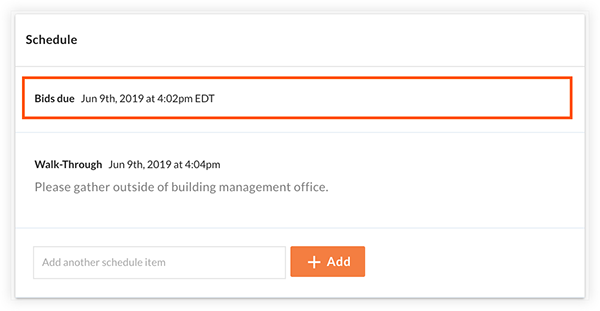
- S'il y a des mises à jour ou de nouveaux plans, spécifications ou d'autres documents, téléchargez-les dans la section Documents de votre espace d'appels d'offres.
- Facultatif : vous pouvez réviser et republier le formulaire de soumission pour demander plus de détails ou de prix sur des items supplémentaires. Voir Modifier un formulaire de soumission pour une salle de soumission.
- Facultatif : Utilisez la fonction Envoyer un message dans la salle d'appel d'offres pour fournir des éclaircissements supplémentaires aux soumissionnaires restants si nécessaire.
Voir également
- Attribuer une soumission dans la salle d'appel d'offres

